本文目录导读:
如何正确卸载显卡驱动
在电脑的硬件组成中,显卡扮演着至关重要的角色,它负责处理图像数据,确保我们在屏幕上看到的图像清晰、流畅,而显卡驱动则是显卡与操作系统之间的桥梁,它使得显卡能够正常工作,发挥出最佳性能,在某些情况下,我们可能需要卸载显卡驱动,比如当驱动出现问题导致显卡无法正常工作,或者我们需要安装新的驱动版本时,如何正确卸载显卡驱动呢?本文将为您详细介绍。
卸载显卡驱动前的准备工作
在卸载显卡驱动之前,我们需要做好一些准备工作,以确保卸载过程顺利进行,同时避免数据丢失或系统崩溃。
1、备份重要数据:在卸载显卡驱动之前,最好先备份一些重要的数据,如文档、图片、视频等,因为卸载驱动可能会导致系统不稳定,甚至无法正常启动,备份数据可以确保我们的数据安全。
2、关闭不必要的程序:在卸载显卡驱动之前,关闭所有不必要的程序,尤其是与显卡相关的程序,如游戏、视频播放器等,这样可以避免在卸载过程中发生冲突或错误。
3、检查驱动版本:在卸载之前,确认当前安装的显卡驱动版本,以便在需要时重新安装相同或更高版本的驱动。

使用Windows设备管理器卸载显卡驱动
Windows设备管理器是一个内置的工具,可以用于管理计算机上的硬件设备,包括显卡,以下是使用设备管理器卸载显卡驱动的步骤:
1、打开设备管理器:右键点击“此电脑”(或“计算机”),选择“管理”,在弹出的窗口中选择“设备管理器”。
2、找到显卡驱动:在设备管理器中,展开“显示适配器”选项,可以看到已安装的显卡驱动。
3、卸载显卡驱动:右键点击要卸载的显卡驱动,选择“卸载设备”,在弹出的窗口中,勾选“删除此设备的驱动程序软件”选项,然后点击“卸载”。
4、等待卸载完成:等待卸载过程完成,期间可能会提示重启计算机,按照提示操作即可。
使用官方驱动程序卸载工具
除了使用Windows设备管理器卸载显卡驱动外,我们还可以使用显卡厂商提供的官方驱动程序卸载工具,这些工具通常能够更彻底地卸载显卡驱动及其相关组件,避免残留文件影响新驱动的安装。
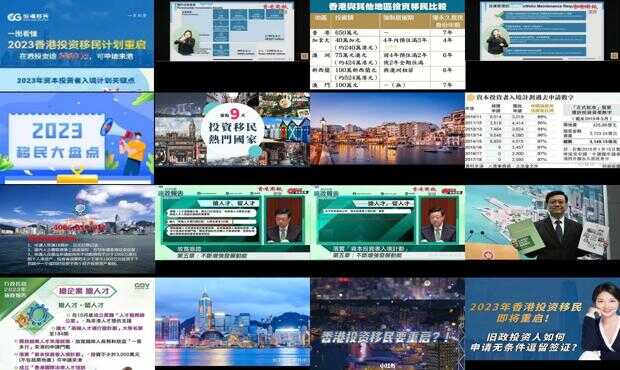
1、下载官方驱动程序卸载工具:访问显卡厂商的官方网站,下载适用于您显卡型号的官方驱动程序卸载工具。
2、运行卸载工具:双击下载的卸载工具文件,按照提示运行,在运行过程中,可能需要您确认一些选项或输入相关信息。
3、等待卸载完成:等待卸载工具完成显卡驱动的卸载过程,期间可能会提示重启计算机,按照提示操作即可。
手动删除显卡驱动相关文件和注册表项
如果您对计算机操作比较熟悉,并且希望更彻底地卸载显卡驱动及其相关组件,可以尝试手动删除显卡驱动的相关文件和注册表项,但请注意,这是一个比较高级的操作,需要谨慎进行,以免误删重要文件或注册表项导致系统崩溃。
1、前往Windows安装目录:打开文件资源管理器,前往Windows安装目录(通常为C:\Windows)。
2、查找和删除相关文件和文件夹:在Windows安装目录中,查找与显卡驱动相关的文件和文件夹,并将其删除,请注意,这些文件和文件夹的名称可能与您的显卡型号和驱动版本有关。
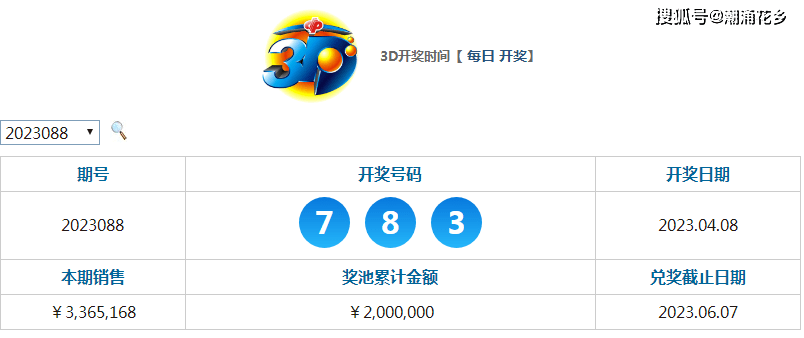
3、打开注册表编辑器:按下Win+R键,输入“regedit”并回车,打开注册表编辑器。
4、搜索并删除相关注册表项:在注册表编辑器中,使用搜索功能查找与显卡驱动相关的注册表项,并将其删除,请注意,这些注册表项可能分散在多个位置,需要仔细查找和删除。
卸载显卡驱动是一个相对简单的操作,但也需要我们谨慎进行,在卸载之前,我们需要做好准备工作,确保数据安全;在卸载过程中,我们可以选择使用Windows设备管理器、官方驱动程序卸载工具或手动删除相关文件和注册表项等方法,无论使用哪种方法,都需要按照正确的步骤进行操作,以避免不必要的风险。










发表评论